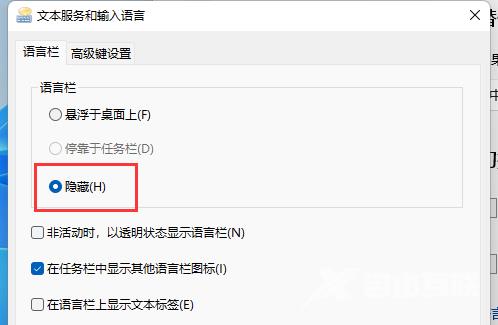有小伙伴将电脑更新升级成Win11之后,觉得输入法悬浮窗功能使用起来不舒服,将其隐藏Win11输入法悬浮窗,但是却不知道该怎么操作,下面小编就给大家详细介绍一下Win11隐藏输入法悬
有小伙伴将电脑更新升级成Win11之后,觉得输入法悬浮窗功能使用起来不舒服,将其隐藏Win11输入法悬浮窗,但是却不知道该怎么操作,下面小编就给大家详细介绍一下Win11隐藏输入法悬浮窗的方法,大家感兴趣的话可以来看一看。
Win11隐藏输入法悬浮窗的方法:
1、快捷键"win+i"打开"设置"界面,点击左侧菜单栏中的"时间和语言"选项。
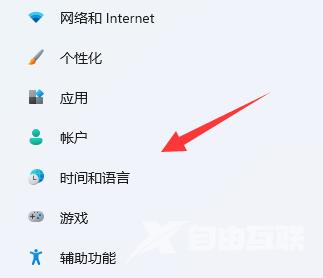
2、进入新界面后,点击右侧中的"输入"选项。
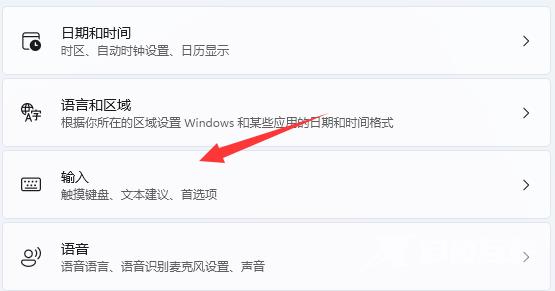
3、接着点击下方的"高级键盘设置"。
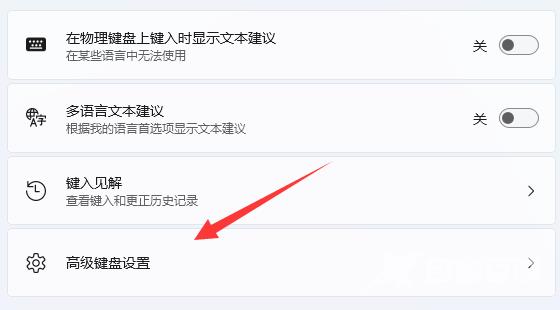
4、然后点击"切换输入法"下方的"语言栏选项"。
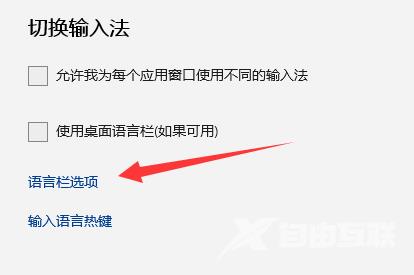
5、最后在打开的窗口中,将"语言栏"下方的"隐藏"勾选上就可以了。